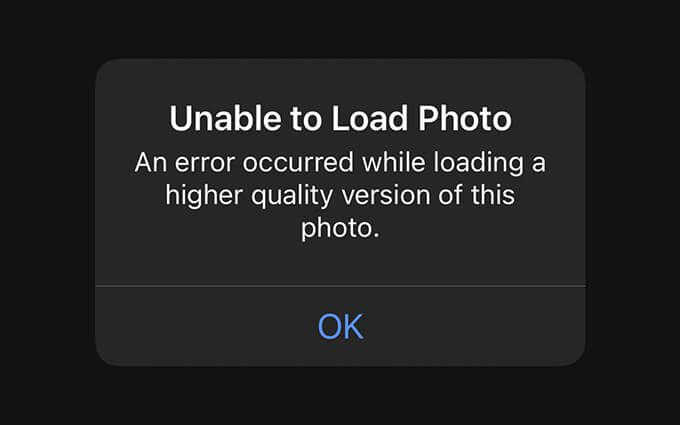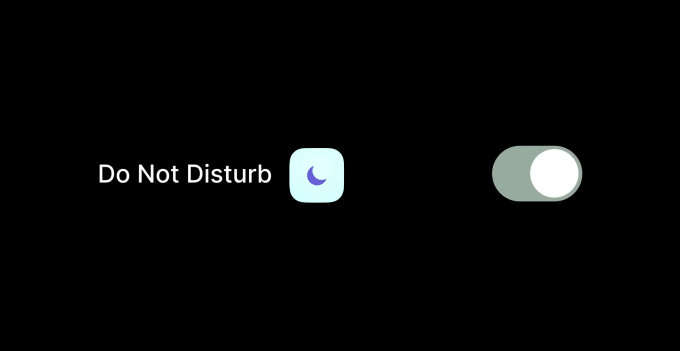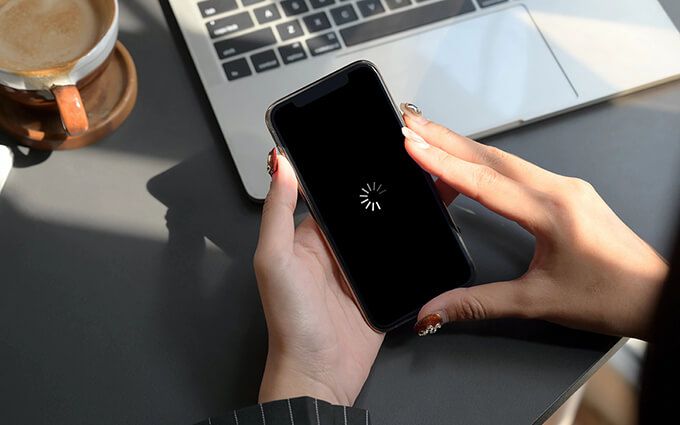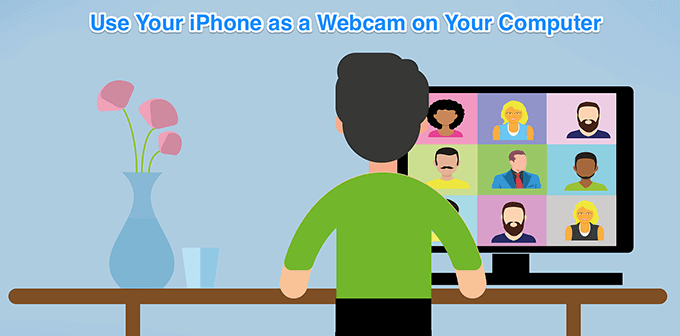Как исправить проблемы с черным экраном iPhone
Когда ваш iPhone не включается или экран внезапно становится черным, первое, о чем вы можете подумать, – это ваши драгоценные данные и то, сможете ли вы восстановить это. Если проблема достаточно серьезная, вы можете подумать, что вам нужно заменить iPhone.
В то время как черный экран смерти является распространенной проблемой, есть несколько шагов по устранению неполадок, которые вы можете предпринять, чтобы исправить проблемы с черным экраном iPhone и вернуть устройство к жизни.

В этом руководстве объясняются причины появления черного экрана iPhone и исправления, которые помогут вам избавиться от него.
Что вызывает черный экран iPhone?
Некоторые из причин, по которым экран вашего iPhone может стать черным, включают:
Как исправить проблемы с черным экраном iPhone
- Зарядите аккумулятор.
Это может показаться очевидным, но стоит убедиться, что аккумулятор вашего iPhone не разряжен.
Аккумуляторы большинства устройств со временем начинают разряжаться, а это означает, что на вашем iPhone может неожиданно разрядиться заряд, даже если вы недавно заряжали его. Более того, может быть мошенническое приложение, которое может разряжать аккумулятор, поэтому вам лучше дать ему зарядиться в течение примерно 15-30 минут.
Отсутствие питания также может быть причиной того, что экран вашего iPhone становится черным, но вы должны увидеть значок зарядки через короткий промежуток времени.

Если ваш iPhone не реагирует на перезарядку, проверьте, не поврежден ли зарядный кабель или настенное зарядное устройство. Если оригинальный кабель Lightning не работает, вы можете попробовать сторонний кабель для зарядки для iPhone, но убедитесь, что он сертифицирован в соответствии с правилами Apple. Программа MFi.
В качестве альтернативы вы можете использовать беспроводная зарядка если ваш iPhone поддерживает это (iPhone 8 или новее).
Проверьте точку зарядки, чтобы убедиться, что она не загрязнена, поскольку пыль и грязь могут привести к неправильной зарядке iPhone. Ознакомьтесь с нашим руководством о том, почему ваш iPhone не заряжается, и о шести способах решения этой проблемы.
- Принудительно перезагрузите (Hard Reset) iPhone.
Если вы зарядили аккумулятор iPhone, но экран по-прежнему черный, возможно, возникла проблема с программным обеспечением, из-за которой ваш iPhone зависает или вылетает. Аппаратный сброс обычно помогает устранить любые программные сбои, которые могут привести к тому, что экран вашего iPhone станет черным или не отвечает.
- Обновите приложения
Иногда экран вашего iPhone может стать черным или зависнуть при использовании определенного приложения, особенно если приложение загружает что-то на ваш iPhone или загружается из Интернета.

В таких случаях вполне вероятно, что проблема связана с самим приложением. Но вы можете решить проблемы с черным экраном, перезагрузив iPhone и обновив конкретное приложение, которое вызывает проблему.
Чтобы обновить приложение, перейдите в App Store> вкладка «Обновления» и установите все ожидающие обновления для проблемного приложения.
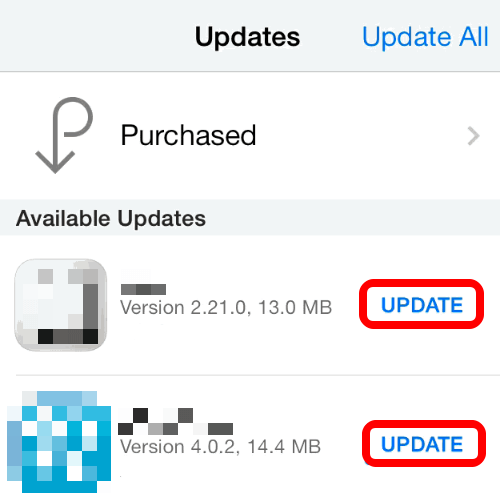
Если приложение зависает и экран вашего iPhone становится черным при попытке загрузить видео или другие медиафайлы, проблема может быть в медленный интернет. Однако проблема также может быть связана с дросселированием сетью доставки мультимедиа или вашим интернет-провайдером, когда вы достигаете предела пропускной способности.
Вы можете подождать и посмотреть, загрузится ли контент и вернется ли ваш iPhone в нормальное состояние. В качестве альтернативы вы можете переключитесь на более быстрое интернет-соединение и решить проблему с черным экраном iPhone при использовании видеоприложений.
- Сбросьте настройки iPhone до заводских.
В отличие от аппаратного сброса, при котором все ваши данные и настройки остаются неизменными, сброс к заводским настройкам стирает все и оставляет ваш телефон таким же чистым и новым, каким он был на момент покупки.
Если первые несколько решений не помогли исправить черный экран iPhone, лучше всего восстановить заводские настройки устройства.
- Для начала подключите iPhone к компьютеру с помощью кабеля Lightning, откройте iTunes, дождитесь, пока iTunes распознает ваш iPhone, а затем выберите значок iPhone.
- Выберите «Сводка»> «Восстановить iPhone».
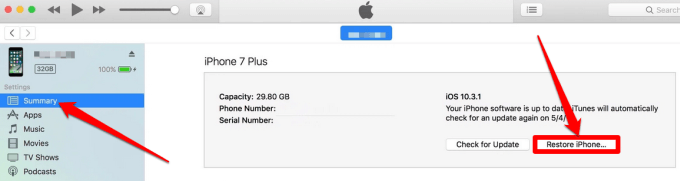
- При появлении запроса сделайте резервную копию вашего iPhone, чтобы сохранить все данные до того, как они все будут удалены, а затем выберите «Восстановить», чтобы подтвердить свое действие.
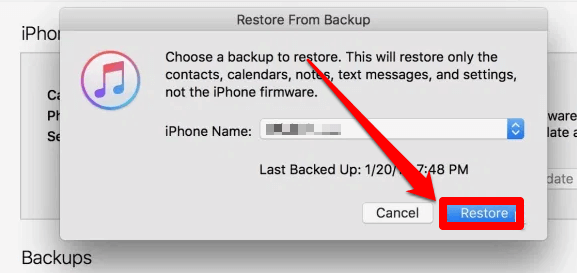
Подождите, пока iPhone перезагрузится, после чего вы можете восстановить его из резервной копии или оставить как новый iPhone и обновить его до последней версии iOS.
- Переведите iPhone в режим DFU.
Если экран вашего iPhone по-прежнему черный, не включается и не загружается, вы можете перевести его в режим обновления прошивки устройства (DFU) и посмотреть, будет ли он снова работать. Режим DFU позволяет вам включить iPhone и обойти любые основные проблемы без запуска ОС, чтобы вы могли изменить или переустановить операционную систему.

- Для этого подключите iPhone к компьютеру, нажмите и удерживайте кнопку включения / выключения около 10 секунд до появления логотипа Apple, а затем отпустите кнопку, удерживая кнопку громкости.
- Если экран вашего iPhone становится черным, вы находитесь в режиме DFU, но если вы видите логотип iTunes, вам нужно повторить эти шаги.
- Следуйте инструкциям, чтобы завершить процесс, а затем проверьте, вернулся ли экран вашего iPhone в нормальное состояние.
- Сбросьте датчик приближения вашего iPhone.
Когда вы подносите iPhone к лицу, экран становится тусклым и остается темным, даже когда устройство включено и далеко от вашего лица. Это происходит из-за датчика приближения, но вы можете сбросить его и проверить, является ли он причиной того, что экран вашего iPhone черный.
- Для этого принудительно перезагрузите iPhone и дождитесь его перезагрузки, а затем нажмите «Настройки»> «Общие».
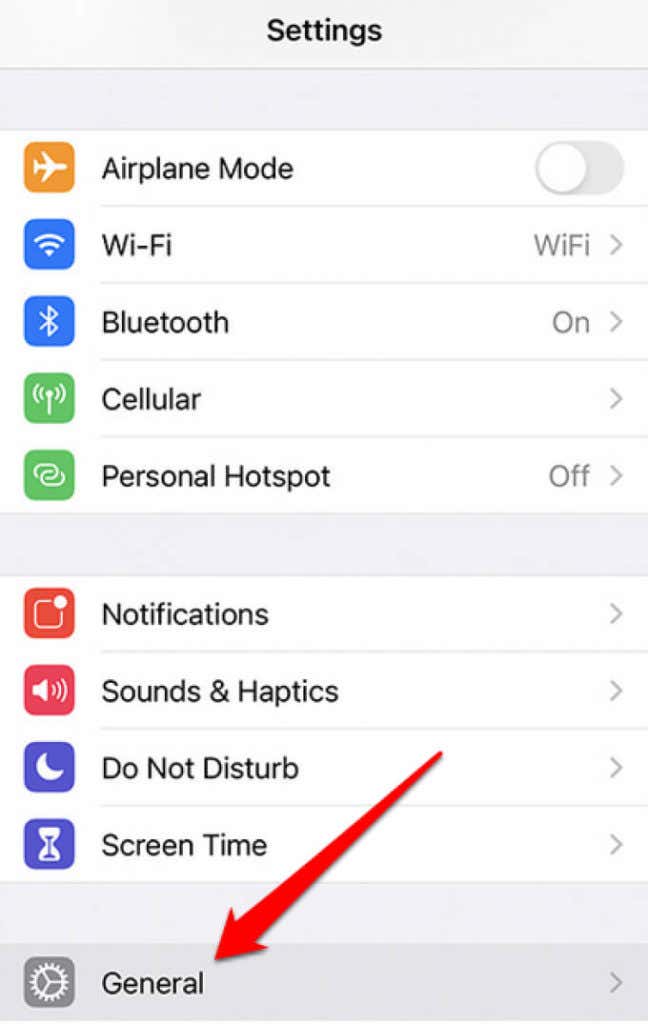
- Коснитесь Сбросить.
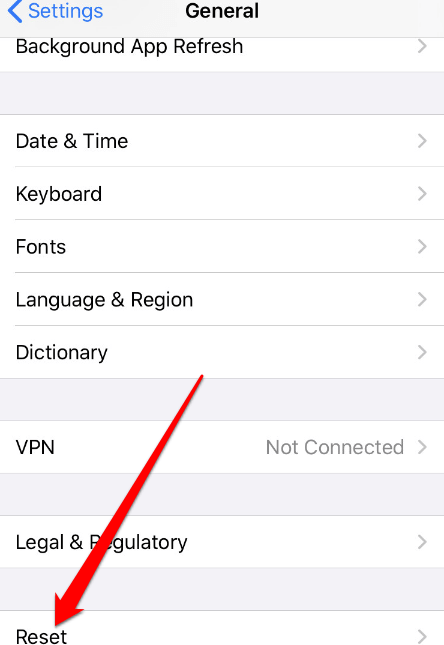
- Затем нажмите «Сбросить все настройки».
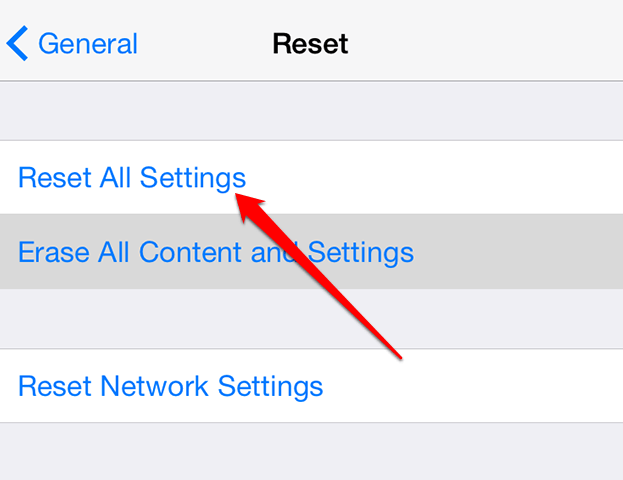
Примечание. При нажатии «Сбросить все настройки» данные не удаляются; он просто стирает ваши настройки и предпочтения.
Устранение проблем с черным экраном на вашем iPhone
Если вы попробовали все эти решения, а экран вашего iPhone по-прежнему черный, назначьте встречу в Бар Apple Genius или же обратитесь в службу поддержки Apple для получения дополнительной помощи.
Не забывайте проверять состояние аккумулятора iPhone, держать устройство заряженным и устанавливать сторонние приложения из надежных источников, чтобы избежать зависания экрана или сбоев. Также желательно проверить свой iPhone с помощью антивирус чтобы избежать атак ошибок и избежать взломать ваше устройство поскольку это может нарушить встроенные меры безопасности.
Если экран вашего устройства пустой или белый, обратитесь к нашему руководству по белому экрану iPhone и тому, как его исправить. Мы также перечислили некоторые шаги по устранению неполадок, которые следует предпринять, когда сенсорный экран вашего iPhone не работает.